本サイトの情報は一般的な情報提供を目的としており、特定の投資判断を推奨するものではありません。
BitradeXは海外取引所で、日本の金融庁には未登録です。
掲載リンクには紹介リンクが含まれる場合があります。サービスのご利用はご自身の判断と責任でお願いいたします。
App Storeの審査を通過し、BitradeX iOSアプリ(Ver.1.2.0)が再び利用可能になりました。
日本を含む23の国と地域で再公開されています。
Android版・Web版も引き続き通常どおりご利用いただけます。
→App Storeで「BitradeX」を検索すると出てきます。
2025年10月29日現在
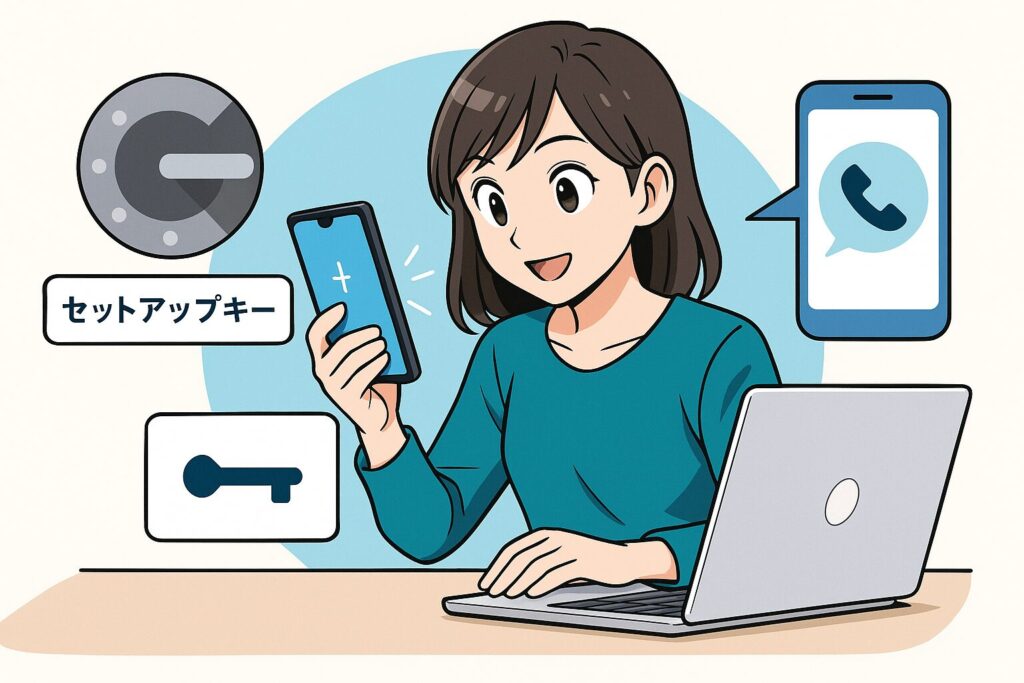
🔐 暗号資産運用で最も大切なのは「セキュリティ対策」
暗号資産(仮想通貨)の取引において、最大のリスクはアカウントの不正アクセスです。
もし第三者にログイン情報を盗まれれば、保有資産が一瞬で失われる可能性もあります。
そこでBitradeX(ビトレードエックス)では、
- Google Authenticator(二段階認証)
- 電話番号によるSMS認証
の2つのセキュリティ機能を提供しています。
この2つを併用することで、ログイン・出金・パスワード変更といった重要操作に「二重のロック」をかけ、不正利用を強力に防止できます。
本記事では、「セットアップキー方式」での登録手順をわかりやすく解説します。
🚀 Albotは 招待限定の機能、しかも 無料で登録可能!
👉 今すぐ参加して、話題のAI自動売買を体感しませんか?
1. セキュリティ設定画面にアクセス
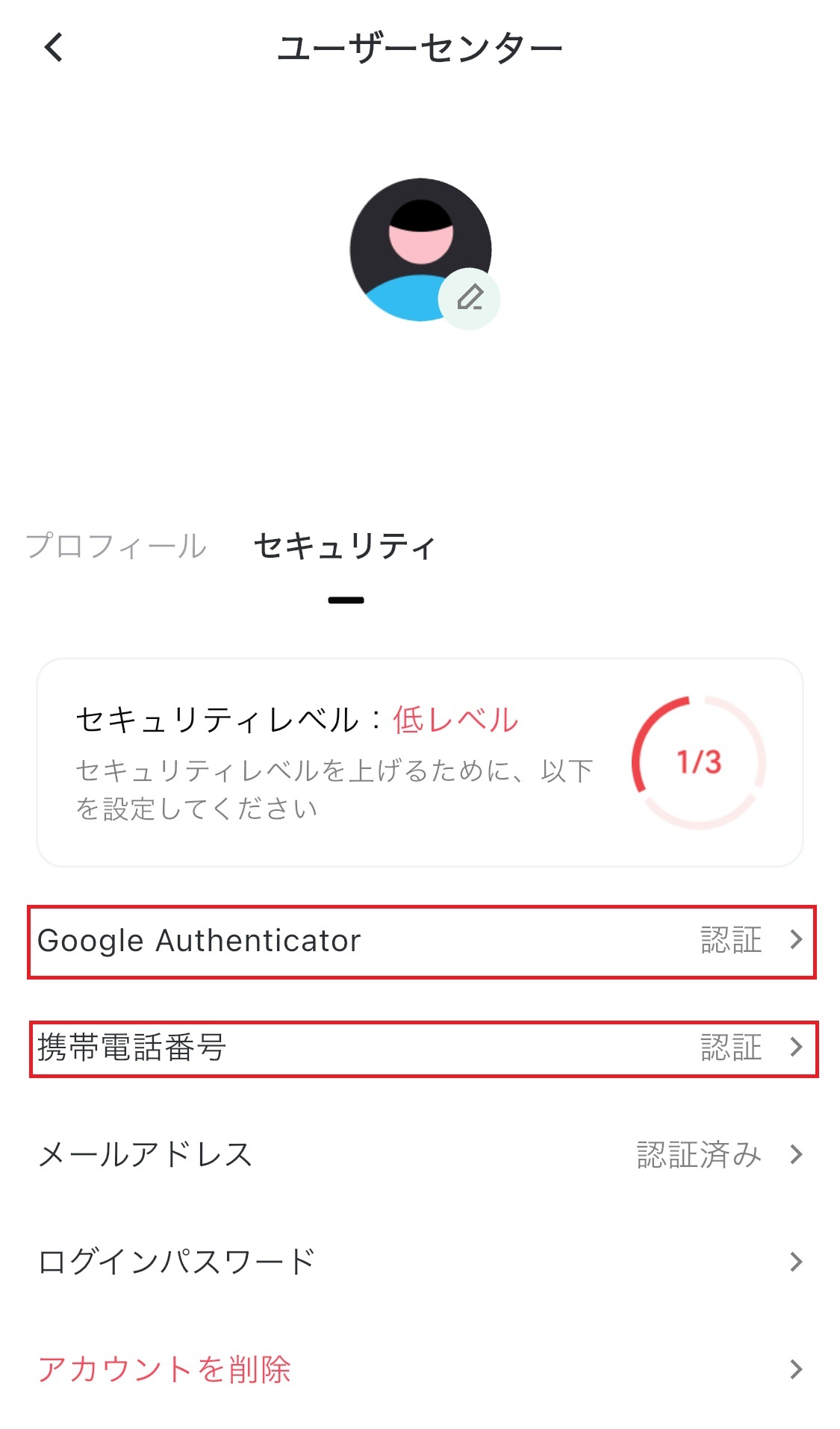
まずはBitradeXアプリのセキュリティ設定画面を開きます。
手順:
1️⃣ ホーム画面左上の「メニューアイコン(四角いドット)」をタップ。
2️⃣ 開いたメニュー上部の「プロフィールアイコン横の→」をタップ。
3️⃣ 「ユーザーセンター」画面が開いたら、上部タブの「セキュリティ」を選択。
ここで現在のセキュリティレベル(低・中・高)が確認できます。
初期状態では多くの場合「低レベル」になっており、このままではリスクが高いため、二段階認証の設定は必須です。
2. Google Authenticator認証を設定(セットアップキー方式)
BitradeXのGoogle認証は、QRコードではなくセットアップキーを手入力する形式です。
以下の手順で設定を進めましょう。
ステップ1:Authenticatorアプリを準備
スマートフォンに「Google Authenticator」をインストールします。
- iPhone → App Store
- Android → Google Play
ステップ2:BitradeXでセットアップキーを取得
1️⃣ 「セキュリティ」画面から「Google Authenticator」を選択。
2️⃣ 表示されたセットアップキー(英数字の文字列)をコピーまたはメモします。
⚠️ 注意:このキーは再発行不可の場合があります。
紙に控えるか、安全なパスワード管理アプリで必ず保存しておきましょう。
ステップ3:Authenticatorアプリに登録
1️⃣ Google Authenticatorを開く
2️⃣ 右下の「+」→「セットアップキーを入力」を選択
3️⃣ 「アカウント名」欄に「BitradeX」と入力(任意)
4️⃣ コピーしたキーを入力 → 保存
これでBitradeX用の6桁コードが自動生成されます。
ステップ4:BitradeXに認証コードを入力
生成された6桁のコードをBitradeXの入力欄に入力します。
(※コードは30秒ごとに更新されるため、期限切れに注意)
✅ 正しく入力できれば、Google Authenticatorによる二段階認証が有効化されます。
3. 携帯電話番号(SMS)認証を設定
続いて、SMS認証を設定しましょう。
Google Authenticatorと併用することで、不正アクセス防止の信頼度がさらに向上します。
ステップ1:電話番号を登録
1️⃣ 「セキュリティ」画面から「携帯電話番号」を選択。
2️⃣ 国番号(日本は +81)を指定。
3️⃣ 自分の電話番号を入力し、次へ。
ステップ2:SMSコードの確認
登録した番号宛に6桁の認証コードが届きます。
BitradeXの画面に入力すれば、SMS認証が完了します。
4. セキュリティを強化するメリット
Google認証と電話番号認証の両方を有効化すると、セキュリティレベルが「高」になります。
これにより、以下のような保護が得られます。
| 操作項目 | 保護内容 |
|---|---|
| ログイン時 | ID+パスワード+認証コードの3段階認証 |
| 出金時 | SMSコードが必要、不正送金防止 |
| パスワード変更時 | 二重チェックにより改ざん防止 |
AI取引プラットフォームを安全に使うためには、この二重認証の設定が必須です。
まとめ
| 項目 | 内容 |
|---|---|
| 認証方法 | Google Authenticator(セットアップキー方式)+SMS認証 |
| 方式 | QRコードなし、キー手入力方式 |
| 効果 | セキュリティレベル「高」へ強化 |
| 推奨設定 | 両方の認証を同時に有効化 |
BitradeXでは、セキュリティ設定をきちんと行うことで、不正アクセスやハッキングから資産を守ることができます。
まだ設定していない方は、今日中に二段階認証を導入し、安全な取引環境を整えましょう。
🚀 Albotは 招待限定の機能、しかも 無料で登録可能!
👉 今すぐ参加して、話題のAI自動売買を体感しませんか?


